-
Các phím tắt
- Ctrl+V: Chỉnh sửa Vertex
- Ctrl+E: Chỉnh sửa Edge
- Ctrl+F: Chỉnh sửa Face
- I: Thêm cạnh vào phía trong các mặt phẳng được chọn
- Ctrl+B: Làm tròn các cạnh
-
Công cụ lấy đối xứng các đối tượng
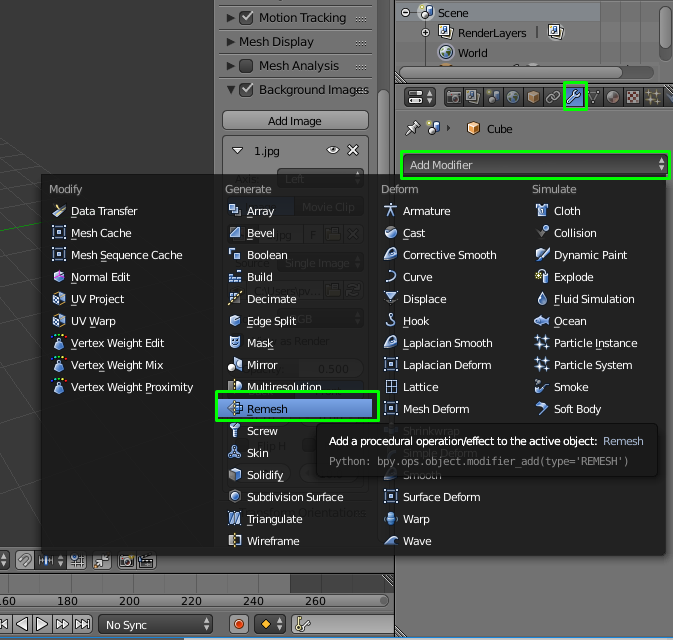
-
Thêm Background Image
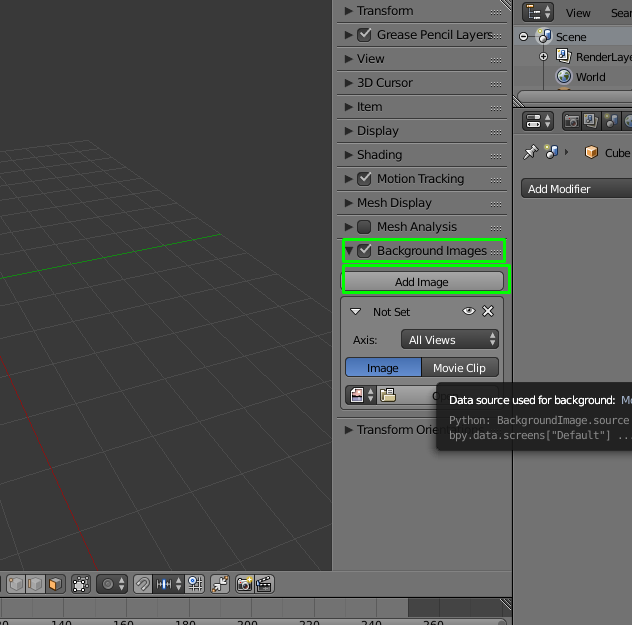
-
Hàn gắn các các điểm gần nhau
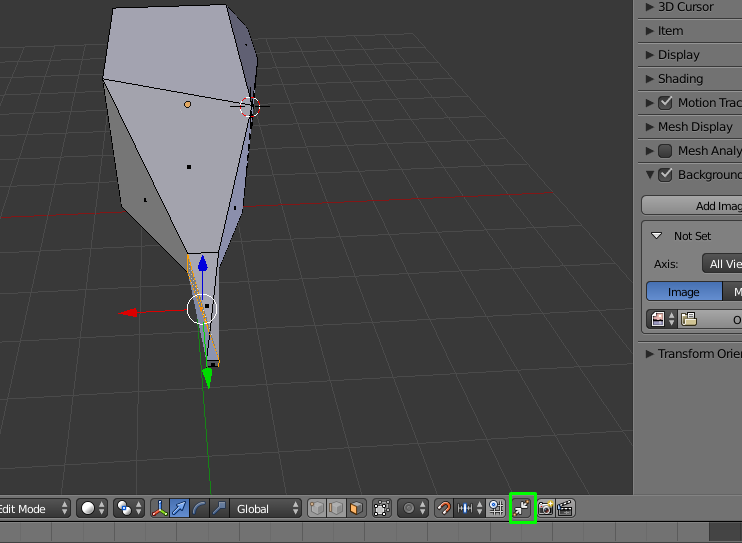
-
Xóa các cạnh nối tiếp nhau
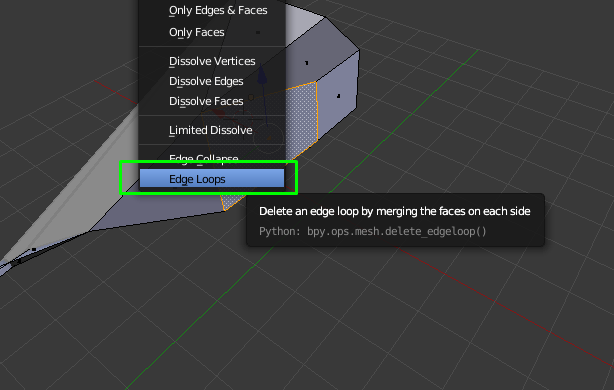
-
Làm mềm đối tượng
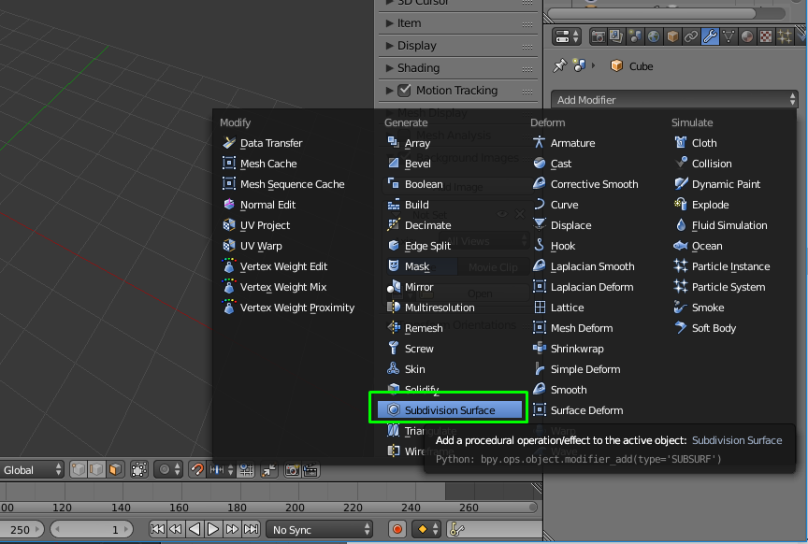
-
Đổi chế độ Persp/Othor
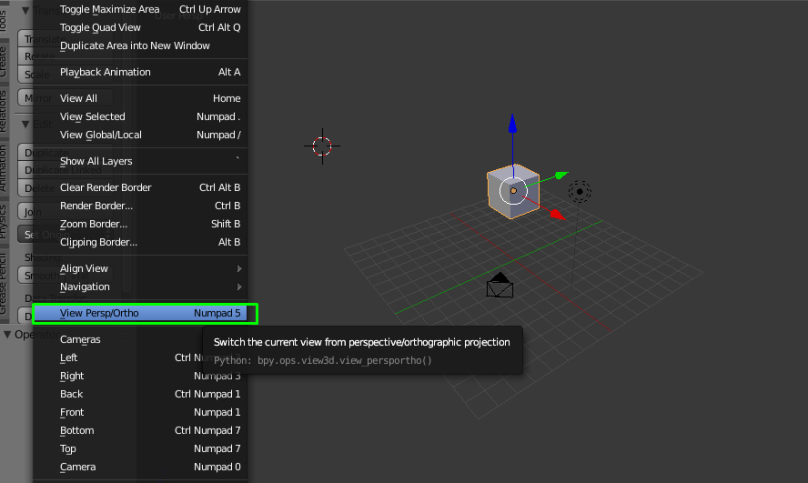
-
Automatily merge, ấn Ctrl+Chuột trái để kích hoạt

-
Tạo đường thẵng giữa 2 điểm

-
Tạo điểm giữa đường thẳng

-
Xóa các lưới trùng nhau

Chuyên mục: Blender
Bài 2: UV Maping
-
Các phím tắt
- Ctrl+E: Đánh dấu vị trí cần cắt

- U: Dùng để Unwrap các đối mặt đã chọn

- Ctrl+Tab: Chỉnh sửa UV

- Ctrl+P: Sắp xếp tự động các UV
- Ctrl+L: Coppy các UV giữa các đối tượng
- Ctrl+E: Đánh dấu vị trí cần cắt
-
Chọn UV/Editing
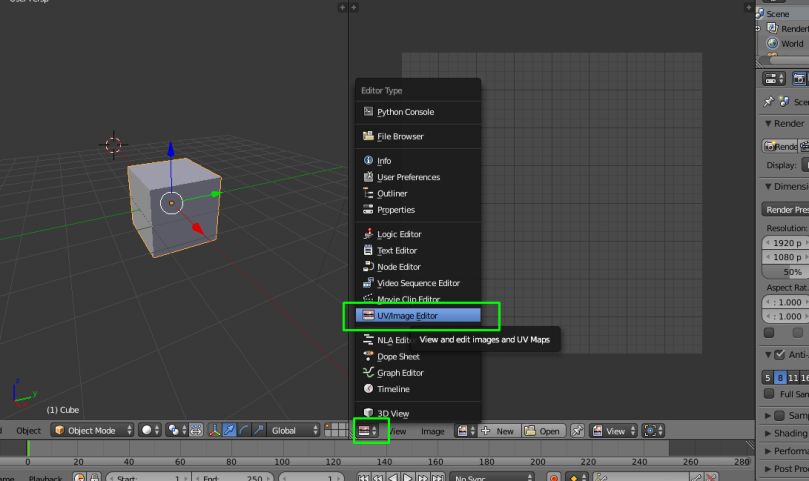
-
Chọn chế độ Edit mode
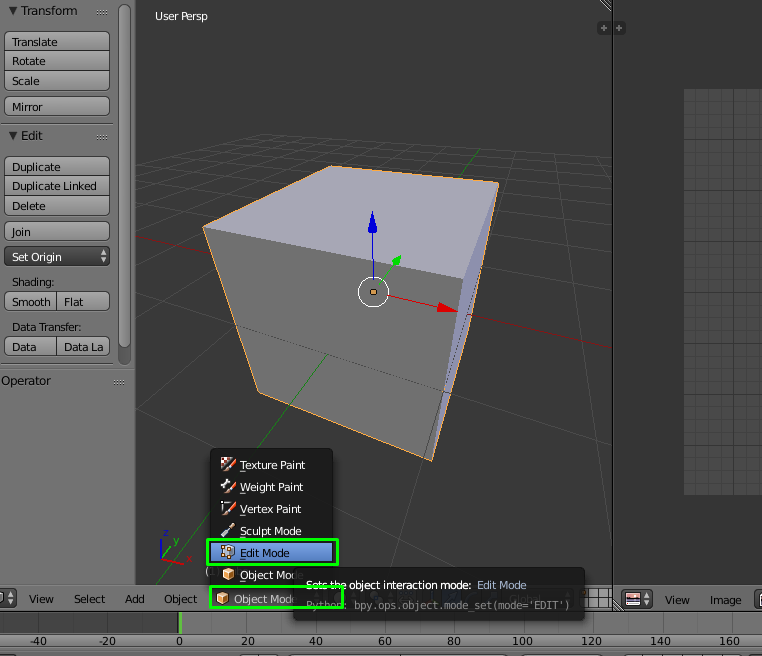
-
Chọn chế độ Seams
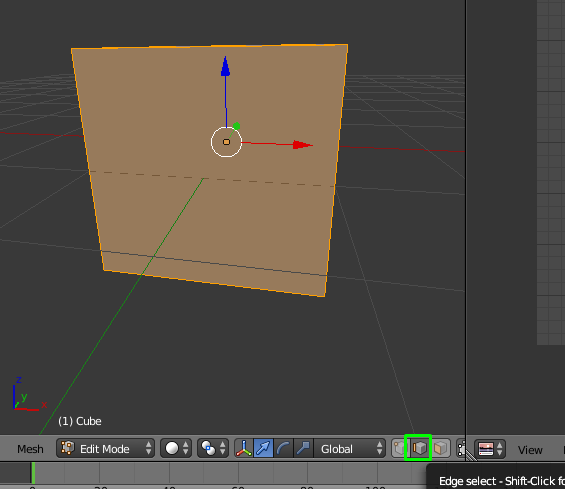
-
Giữ shift và nhấn chuột phải chọn các cạnh
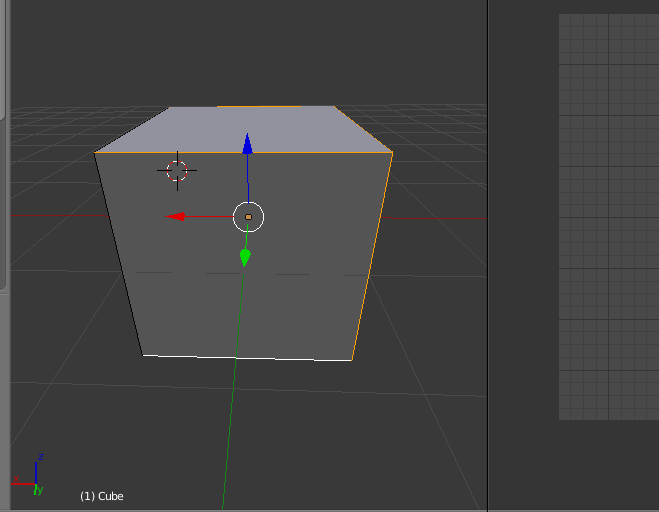
-
Ctrl+E chọn Mark Seam
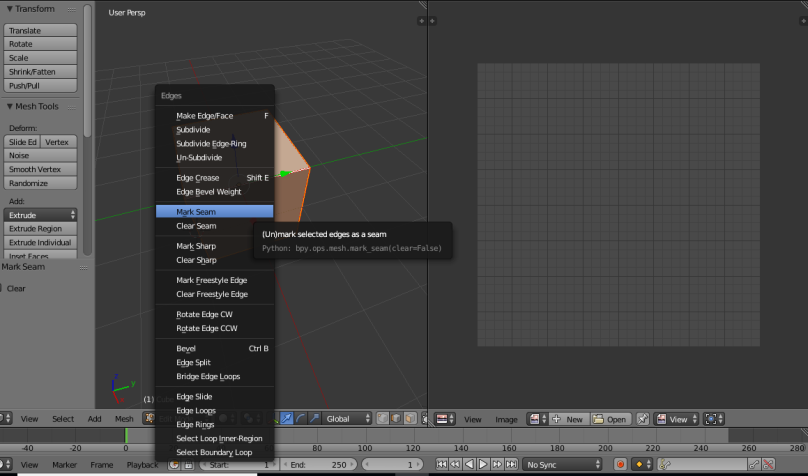
-
U: để Unwrap
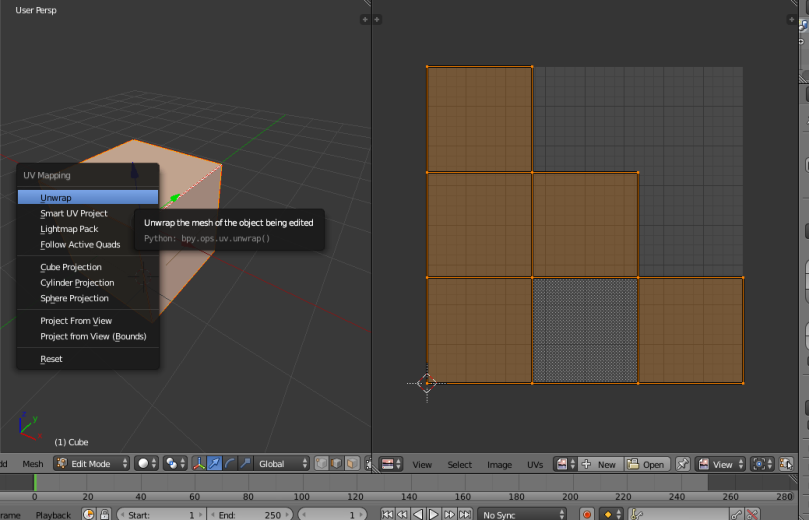
-
Chọn New để tạo một ảnh mới
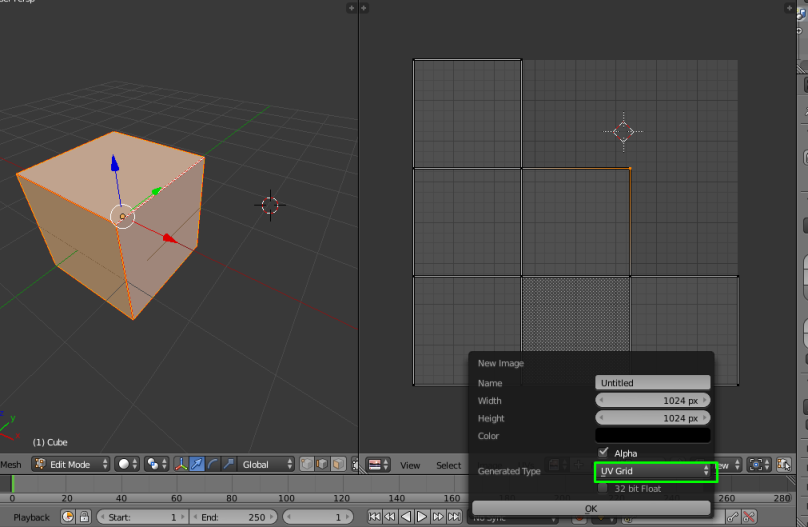
-
Chuyển về chế độ Object Mode và chọn Texture
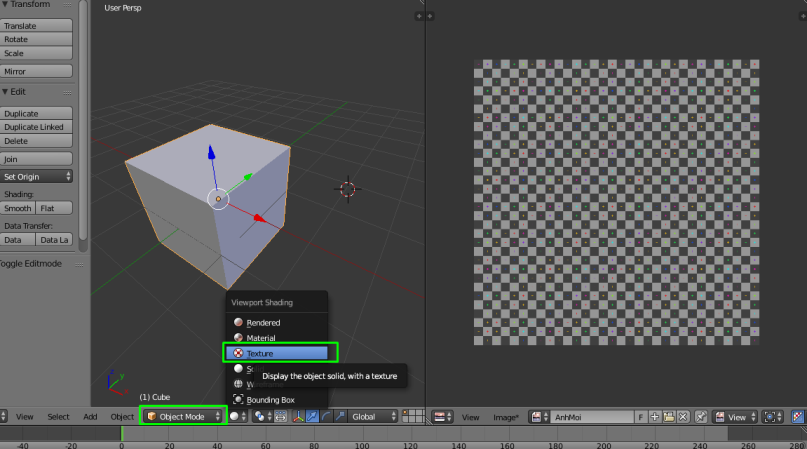
-
Ấn chuột phải và chọn delete
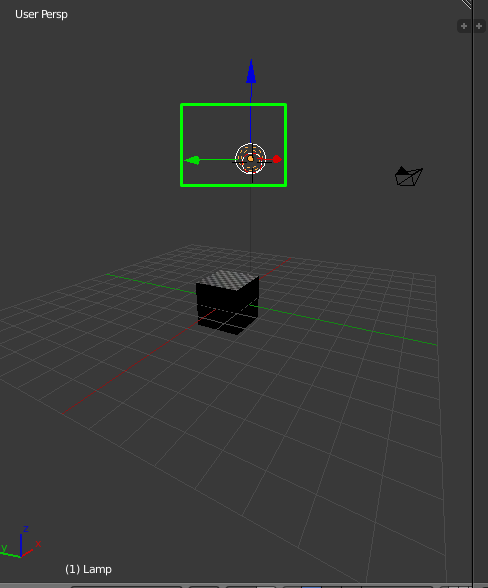
-
Mở ảnh mới

Phím tắt trong Blender
-
Phím tắt trong Blender
- T: Cửa sổ 3D View

- N: Cửa sổ các công cụ chính

- Chuột giữa: Quay vùng nhìn
- Shift+Chuột giữa: Di chuyển vùng nhìn
- Ctrl+Chuột giữa: Phóng to thu nhỏ vùng nhìn
- Ctrl+Alt+U: Mở nhanh User Preference
- User Preference -> Input -> Emulate 3 Button Mouse: Bật chế độ không có chuột giữa, khi đó:
- Alt+Chuột trái: Quay vùng nhìn
- Alt+Shift+Chuột trái: Di chuyển vùng nhìn
- Alt+Ctrl+Chuột trái: Phóng to/thu nhỏ vùng nhìn
- View -> View Selected hoặc bật Rotate Around Selection trong User Preference: Vùng nhìn sẽ quay quanh đối tượng
- Chuột trái: Di chuyển con trỏ
- Shift+C: Đưa con trỏ về vị trí góc tọa độ
- Shift+A: Thêm đối tượng

- Chuột phải: Chọn đối tượng
- Shift+Chuột phải: Chọn hoặc bỏ chọn đối tượng
- A: Chọn/bỏ chọn tất cả
- B: Chọn theo khung hình chữ nhật
- C: Chọn theo hình chọn bằng cách quét lên đối tượng
- Ctrl+Chuột trái: Chọn tự do bằng cách khoanh vùng đối tượng

- G: Di chuyển đối tượng
- R: Xoay đối tượng
- S: Phóng to thu nhỏ
- E: Thêm khối

- Shift+C: Lỗi zoom
- Ctrl+R: Thêm lưới cho đối tượng

- Z: Chuyển đổi chế độ Viewport/Shading

- Ctrl+Shift+Tab: Chuyển đổi chế độ Snap Element

- K: Cắt lưới
- Alt+Nhấp chọn đường: Chọn đường thẳng dài
- T: Cửa sổ 3D View